文章詳情頁(yè)
PPT演示辦公怎么繪制弧形箭頭 繪制弧形箭頭步驟一覽
瀏覽:85日期:2022-10-14 08:43:56
在屏幕上閱讀、打印上紙上進(jìn)行展示和在投影儀上展示向公眾進(jìn)行演講時(shí)我們需要用到PPT,但實(shí)際使用中有時(shí)候會(huì)遇到一些小麻煩,例如PPT演示辦公怎么繪制弧形箭頭,該如何解決呢?一起在下文中找尋詳細(xì)方法吧!
首先,我們單擊工具欄插入下的形狀,在下拉菜單下選擇弧形。
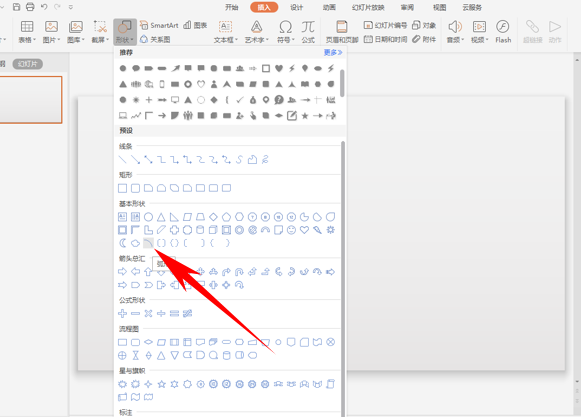
然后在幻燈片當(dāng)中插入一個(gè)弧形,可以根據(jù)需要調(diào)整弧度與大小。
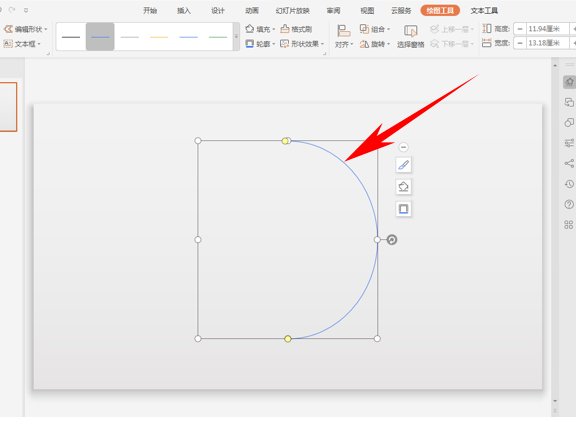
然后單擊工具欄繪圖工具下的輪廓,在下拉菜單下選擇箭頭樣式,然后選擇一種箭頭樣式。
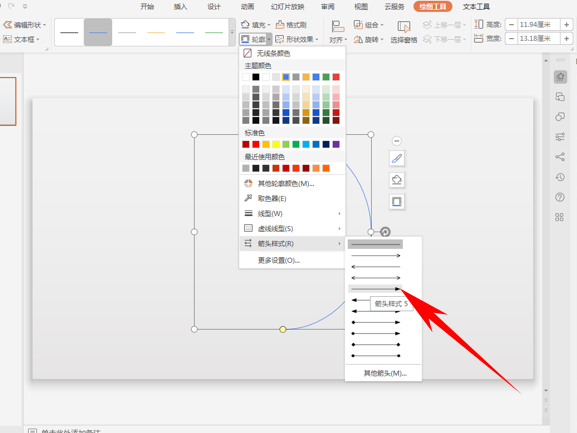
設(shè)置完畢后,還可以選擇線型,在這里我們將線型設(shè)置為3磅,
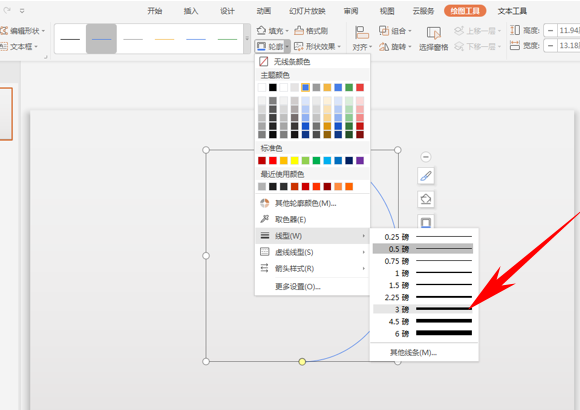
這樣,一個(gè)弧形箭頭就制作完畢了,如下圖所示。
PPT演示相關(guān)攻略推薦:
怎么將幻燈片當(dāng)中的圖片拼成心形 幻燈片當(dāng)中的圖片拼成心形流程一覽
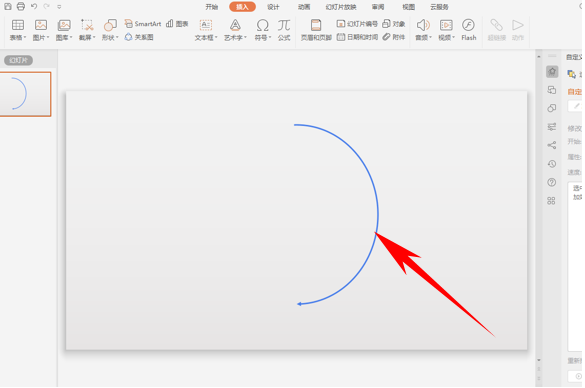
以上就是PPT演示辦公繪制弧形箭頭步驟一覽的全部?jī)?nèi)容了,IE瀏覽器中文網(wǎng)站為您提供最好用的瀏覽器教程,為您帶來(lái)最新的軟件資訊!
標(biāo)簽:
ppt
相關(guān)文章:
排行榜
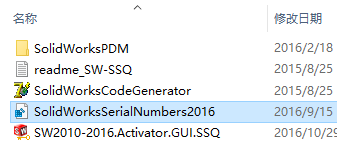
 網(wǎng)公網(wǎng)安備
網(wǎng)公網(wǎng)安備